pytorch环境配置
- pytorch环境配置
- 1.NVIDIA驱动安装与更新
- 1.查看自己的电脑显卡版本
- 2.下载显卡驱动
- 3.安装与验证
- 2.pytorch环境安装
- 1.打开anaconda的终端
- 2. 创建虚拟环境
- 3.换源
- 4.安装
- 5.验证
- 3.可能出现的问题
- 4.pycharm项目的pytorch环境设置
pytorch环境配置
使用Anaconda+pycharm搭建pytorch环境
提示:一定要找一个完整的配置教程,最好一次成功;
1.NVIDIA驱动安装与更新
Nvidia GPU是支持并行计算的硬件,而CUDA是为开发人员提供API的软件层;使用CUDA需要Nvidia GPU,并且可以从Nvidia网站免费下载和安装CUDA。开发人员通过下载CUDA工具包来使用CUDA。 该工具包附带专门的库,例如cuDNN,CUDA深度神经网络库。
1.查看自己的电脑显卡版本
- 有显卡驱动的可以在桌面右键—>打开NVIDIA控制面板
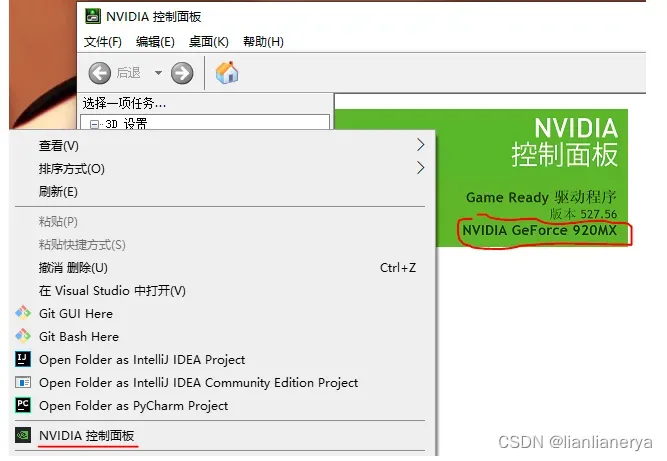
- 在系统上查看
此电脑右击–>管理–>设备管理器–>显示适配器。就可以看到电脑显卡的版本了。如图,可以看到我的是一块920MX显卡
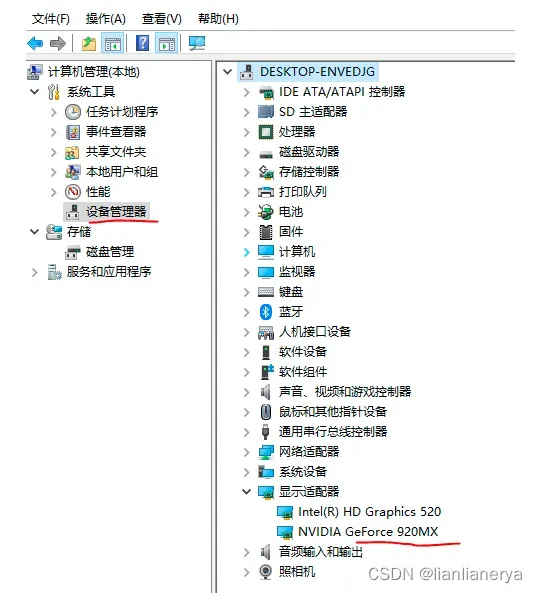
2.下载显卡驱动
对应我们的显卡去英伟达官网上去找相对应的显卡驱动更新或者下载;
官网下载地址:Official Drivers | NVIDIA
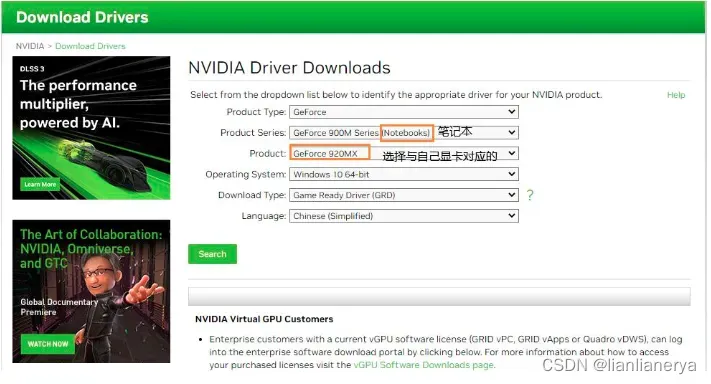
3.安装与验证
在官网搜索与自己电脑相对应的版本并下载,之后点击下载完成后的安装程序,不断下一步。(注意:若选择自定义安装,安装位置尽量选择在c盘,避免后续环境配置的问题)
之后打开命令提示符窗口:
输入
nvidia-smi
出现下图显示信息
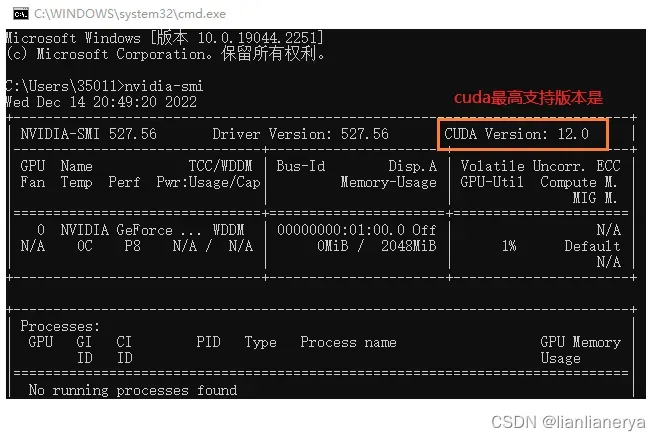
2.pytorch环境安装
前提是anaconda已经安装完成!!!
1.打开anaconda的终端
执行如下的指令查看有哪些环境
conda env list
2. 创建虚拟环境
创建名为pytorch,python版本为3.8的新环境
conda create -n pytorch python=3.8
3.激活新环境
激活名为pytorch的新环境
conda activate pytorch
接下来就在名为pytorch的环境下进行配置
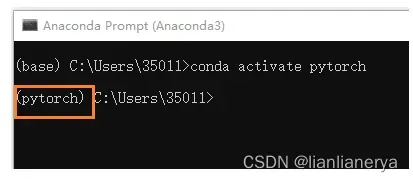
3.换源
在anaconda的终端输入如下指令进行换源
conda config --add channels https://mirrors.tuna.tsinghua.edu.cn/anaconda/pkgs/main/
conda config --add channels https://mirrors.tuna.tsinghua.edu.cn/anaconda/cloud/pytorch/
conda config --set show_channel_urls yes
4.安装
pytorch官网:PyTorch
进入官网选择相匹配的版本pytorch版本
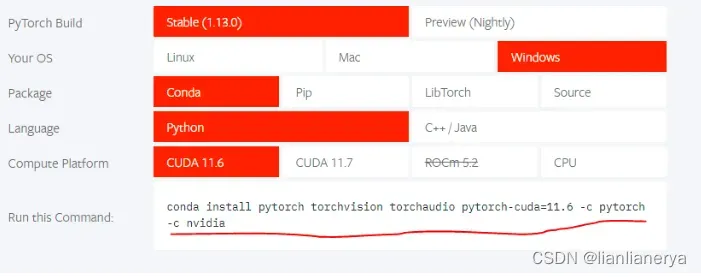
将上图最后一行的conda安装指令复制下来(注意不要全部复制),粘贴到pytorch环境下的conda终端,运行就可以了,解释一下“-c”参数的含义,-c指的是从anaconda官方源的pytorch下载。这个是国外的地址,速度很慢。

conda install pytorch torchvision torchaudio pytorch-cuda=11.7
可能出现的问题:
pytorch的官网在国外,如果不换源,那么就可能出现下载超时,或者请求失败;
5.验证
在anaconda的终端输入如下:
import torch
print(torch.cuda.is_available())
print(torch.backends.cudnn.is_available())
print(torch.cuda_version)
print(torch.backends.cudnn.version())
出现下图表示安装成功;
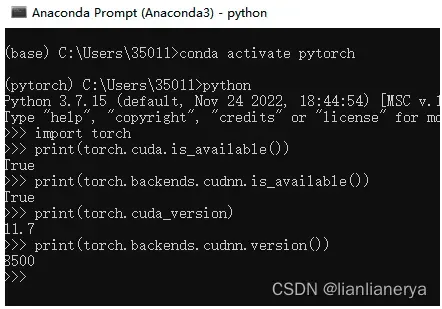
3.可能出现的问题
conda install pytorch torchvision torchaudio pytorch-cuda=11.7
像上面的方法直接取消-c参数,但是提示各个包版本不兼容
出现下面报错
Package pytorch-cuda conflicts for: torchvision -> pytorch-cuda[version=‘11.6.|11.7.’] torchaudio -> pytorch1.13.1 -> pytorch-cuda[version=‘>=11.6,<11.7|>=11.7,<11.8’] torchaudio -> pytorch-cuda[version=‘11.6.|11.7.’] torchvision -> pytorch1.13.1 -> pytorch-cuda[version=‘>=11.6,<11.7|>=11.7,<11.8’]
解决方法:指定版本
conda install pytorch==1.13.1 torchvision==0.14.1 torchaudio==0.13.1 pytorch-cuda=11.7 -c pytorch -c nvidia
4.pycharm项目的pytorch环境设置
用pycharm打开项目:file–>setting–>python interpreter–>add interpreter
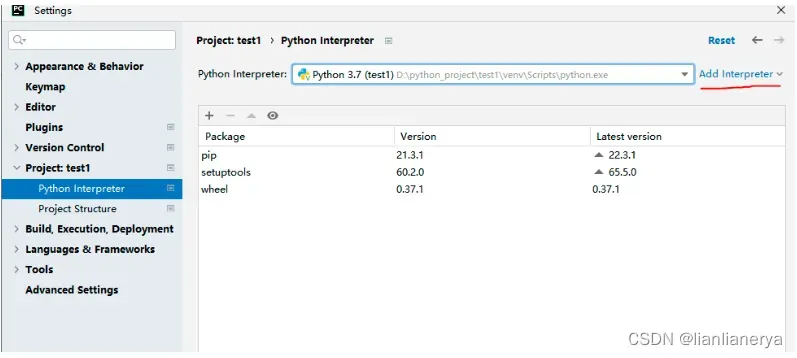
新增anaconda环境,这里解释器选择我们刚才安装好的pytorch环境里的python.exe(关键一步)
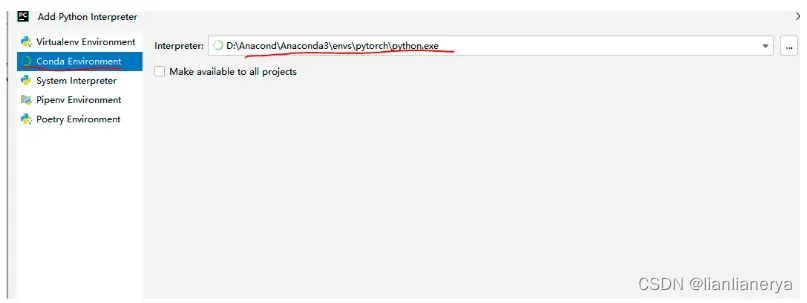
后面点击ok—>apply现在配置完成;
输入
import torch
print(torch.cuda.is_available())
print(torch.backends.cudnn.is_available())
print(torch.cuda_version)
print(torch.backends.cudnn.version())
运行,出现下图证明该项目成功在pytorch环境下运行;
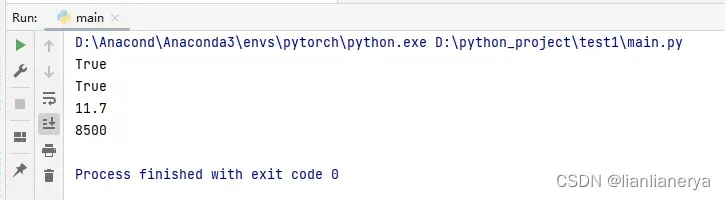
一开始我的pytorch在anaconda终端运行成功,但是按照上面的步骤在pycharm上出现错误
pycharm OSError: [WinError 126] 找不到指定的模块torch\lib\caffe2_nvrtc.dll
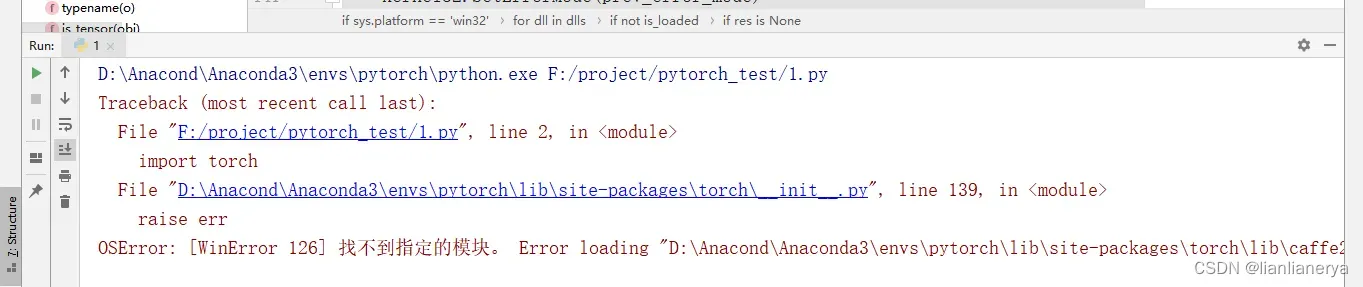
网上说这种问题一般都是因为没有Microsoft Visual C++ Redistributable,或者cuda版本没安装好,可我寻思anaconda终端都可以运行,但是我还是照着网上的方法换cuda版本,换python版本,各种方法的都试了,花费了两天还是不能解决。摆烂的时候无聊就换了pycharm的版本,我之前用的是2017,现在换成了2022,pycharm安装完成后,又照着之前的步骤试了一下,问题竟然解决了!!!
文章出处登录后可见!
